Je dagelijkse lichaamsbeweging bijhouden met je Apple Watch
Met de Activiteit-app op de Apple Watch houd je bij hoeveel je op een dag beweegt en word je gestimuleerd om je fitnessdoelen te bereiken. De app houdt bij hoe vaak je gaat staan, hoeveel je beweegt en hoeveel minuten je traint. Drie ringen in verschillende kleuren laten je vorderingen zien. De bedoeling is dat je minder zit, meer beweegt en wat trainingsactiviteiten doet door elke dag elke ring vol te maken.
De Conditie-app op je iPhone houdt je activiteiten bij. Als je minimaal zes maanden je activiteiten hebt bijgehouden, worden de dagelijkse trendgegevens weergegeven voor onder andere je actieve calorieën, trainingsminuten, sta-uren, staminuten, wandelafstand, cardioconditie en wandeltempo. Ga naar de Conditie-app op je iPhone, tik op 'Overzicht' en scrol naar 'Trends' om te zien hoe je ervoor staat vergeleken met je gemiddelde activiteit.
Siri: Op ondersteunde modellen kun je Siri iets vragen als "Hoe zien mijn activiteitsringen eruit?" (Niet in alle talen of regio's beschikbaar.) Zie Je gezondheid en conditie bijhouden met Siri.
Opmerking: Je Apple Watch is geen medisch apparaat. Zie Belangrijke veiligheidsinformatie voor de Apple Watch voor belangrijke informatie over hoe je de gezondheidsapps veilig gebruikt.
Aan de slag gaan
Wanneer je je Apple Watch configureert, wordt je gevraagd of je de Activiteit-app wilt configureren. Je kunt dit ook later doen, als je de Activiteit-app voor het eerst opent.
Ga naar de Activiteit-app
 op je Apple Watch.
op je Apple Watch.Gebruik de Digital Crown om de beschrijvingen voor bewegen, trainen en staan te lezen en tik vervolgens op 'Aan de slag'.
Kijken hoever je bent
Je kunt op elk gewenst moment naar de Activiteit-app ![]() op je Apple Watch gaan om te zien hoe je ervoor staat. De Activiteit-app geeft drie ringen weer:
op je Apple Watch gaan om te zien hoe je ervoor staat. De Activiteit-app geeft drie ringen weer:
De rode bewegingsring laat zien hoeveel actieve calorieën je hebt verbrand.
De groene trainingsring laat zien hoeveel minuten je flink actief bent geweest.
De blauwe staanring laat zien hoeveel keer op een dag je minimaal één minuut per uur hebt gestaan en bewogen.

Als je hebt aangegeven dat je een rolstoel gebruikt, wordt de blauwe staanring een rolring, die laat zien hoe vaak op een dag je minimaal één minuut per uur hebt gerold.
Draai de Digital Crown om je huidige totalen te bekijken. Als je verder scrolt, zie je je vorderingen van je ringen, je totale aantal stappen, de totale afgelegde afstand, de gelopen trappen en je activiteitengeschiedenis.
Een overlappende ring betekent dat je je doel hebt overtroffen. Tik op ![]() om te zien hoe je ervoor staat deze week.
om te zien hoe je ervoor staat deze week.
Je weekoverzicht bekijken
Ga naar de Activiteit-app
 op je Apple Watch.
op je Apple Watch.Tik op
 .
.
Het overzicht bevat een gemiddelde per dag en een weektotaal van de voortgang die je hebt geboekt bij het sluiten van je ringen.
Je activiteitengeschiedenis bekijken
Ga naar de Conditie-app op je iPhone en tik op 'Overzicht'.
Tik op de activiteitsringen, tik op
 en tik vervolgens op een datum.
en tik vervolgens op een datum.
Je trends bekijken
Op een iPhone zie je in de Conditie-app in het gedeelte 'Trends' hoe je actieve calorieën, trainingsminuten, sta-uren, wandelafstand, staminuten, cardioconditie, wandeltempo en hardlooptempo zich dagelijks ontwikkelen. Met 'Trends' wordt je activiteit in de afgelopen 90 dagen vergeleken met die in de afgelopen 365 dagen.
Om meer details te bekijken, voer je de volgende stappen uit:
Ga naar de Conditie-app op je iPhone.
Tik in het gedeelte 'Trends' op een trend om de geschiedenis ervan te bekijken.
Als de trendpijl van een bepaalde meting omhoog wijst, heb je de afgelopen 90 dagen evenveel of meer beweging gehad. Als een pijl omlaag wijst, neemt je gemiddelde van de afgelopen 90 dagen voor die meting af. Met herinneringen word je gemotiveerd de trendpijl weer omhoog te laten wijzen, bijvoorbeeld met de melding dat je per dag een halve kilometer langer moet wandelen.
Je medailles bekijken
Met je Apple Watch kun je medailles verdienen voor persoonlijke records, series en belangrijke mijlpalen. Om al je medailles te zien, waaronder wedstrijdmedailles en medailles voor prestaties waaraan je werkt, voer je de volgende stappen uit:
Ga naar de Activiteit-app
 op je Apple Watch.
op je Apple Watch.Tik op
 .
.Tik op een medaillecategorie (zoals 'Maandelijkse uitdagingen') en tik vervolgens op een medaille voor meer informatie.
Je kunt ook de Conditie-app op je iPhone openen en op 'Medailles' tikken.
Zie Wedstrijden doen met je vrienden voor meer informatie over wedstrijden.
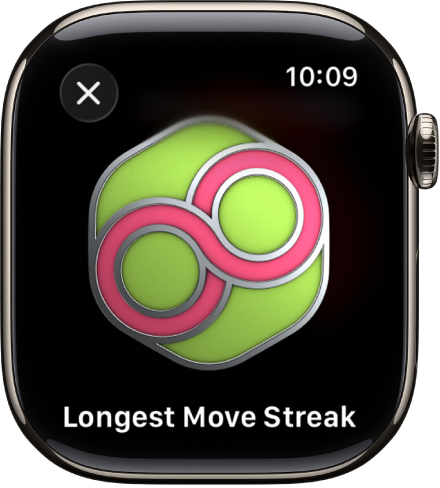
Je work-out-, meditatie- en duikgeschiedenis bekijken
Je kunt gegevens bekijken voor de work-outs, meditaties en duiken die je hebt voltooid in Apple Fitness+, de Work-out-app, de Diepte-app of compatibele apps van derden, zoals hoelang je hebt gesport, je gemiddelde hartslag en het aantal verbrande calorieën.
Ga naar de Activiteit-app
 op je Apple Watch.
op je Apple Watch.Scrol naar de onderkant van het scherm.
Tik op een work-out, meditatie of duik om deze te bekijken.
Herinneringen voor je activiteitsdoelen instellen
Herinneringen kunnen handig zijn om je doelen te bereiken. Je Apple Watch laat je weten of je op schema ligt met je activiteitsdoelen. Om in te stellen welke herinneringen en meldingen je wilt ontvangen, voer je de volgende stappen uit:
Ga naar de Instellingen-app
 op je Apple Watch.
op je Apple Watch.Tik op 'Activiteit' en stel de meldingen in.
Je kunt ook de Apple Watch-app op je iPhone openen en op 'Mijn Watch' > 'Activiteit' tikken.
Dagelijkse begeleiding uitschakelen
Om activiteitenherinneringen uit te schakelen, voer je de volgende stappen uit:
Ga naar de Instellingen-app
 op je Apple Watch.
op je Apple Watch.Tik op 'Activiteit' en schakel 'Dagelijkse begeleiding' uit.
Je kunt ook de Apple Watch-app op je iPhone openen, op 'Mijn Watch' > 'Activiteit' tikken en 'Dagelijkse begeleiding' uitschakelen.